Hvernig á að fella inn Office 365 skjöl á vefsíðu

Hefur þig einhvern tíma langað til að fella inn Office 365 skjal á vefsíðuna þína? Í þessari handbók skaltu skoða hvernig þú getur gert einmitt það
Ef einhverjar skyggnur í PowerPoint skyggnusýningunni eru að verða auðar gæti það bent til þess að vandamál sé með hreyfimyndirnar þínar eða skjárekla.
Að hafa ekkert að sýna áhorfendum nema tóman bakgrunn getur verið mjög pirrandi, sérstaklega ef þú helltir tugum klukkustunda í þá kynningu. Við skulum sjá hvernig þú getur lagað vandamálið.
Fyrstu hlutir fyrst:
Bættu við nýrri glæru og afritaðu textann og hlutina úr vandræðalegri glærunni yfir á nýju glæruna. Copy-paste hlutina einn í einu.
Athugaðu hvort vandamálið hafi verið lagað og eyddu skyggnunni sem virkaði ekki rétt.
Þetta er ekki lausn í sjálfu sér en þetta er lausn sem ætti að minnsta kosti að hjálpa þér að komast framhjá vandamálinu. Ef einhverjir hlutir úr fyrstu skyggnunni skemmdust, ætti að færa þá á nýja skyggnu til að laga málið.
PowerPoint hefur mjög handhægan eiginleika sem gerir notendum kleift að bæta glærum úr gamalli kynningu yfir í nýja.
Ef þú vilt ekki handvirkt afrita og líma hlutina úr vandræðalegu skyggnunni(r) eins og lagt er til í fyrstu lausninni, geturðu einfaldlega notað valkostinn Endurnota skyggnur . Þú getur líka haldið upprunalegu hönnuninni ef þú vilt.
Opnaðu nýja kynningu
Bættu við nýrri skyggnu og smelltu á bilið á milli fyrstu og annarrar skyggnunnar - þetta er þar sem þú bætir við vandræðalegu skyggnunni eða alla kynninguna
Farðu á Home , smelltu á New Slide , og veldu Reuse Slides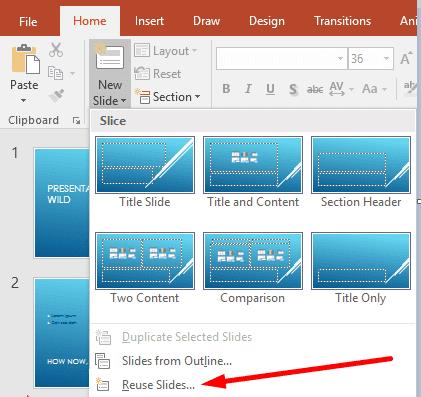
Veldu Opna PowerPoint skrá og opnaðu síðan kynninguna sem inniheldur auðu skyggnuna
Í hlutanum Endurnota glærur, veldu vandræðalegu glæruna ef þú vilt bæta við einni glæru eða hægrismelltu á glæru og veldu Setja inn allar glærur til að bæta við allri kynningunni.
Athugaðu hvort vandamálið með auða skyggnu sé horfið.
Ef þú ert að lenda í þessu vandamáli á Mac skaltu prófa að slökkva á öllum leturgerðum fyrir utan bókasafnsmöppuna. Sumir notendur staðfestu að ef slökkt var á leturgerðum sem ekki eru bókasafn gerði það að verkum að auðu skyggnurnar urðu sýnilegar aftur.
Ef þú ert með tvær Office útgáfur uppsettar á tölvunni þinni, fjarlægðu þá eldri útgáfuna.
Að hafa tvær Office útgáfur á vélinni þinni getur stundum valdið vandamálum í hugbúnaðarárekstrum sem leiðir til ýmissa bilana, þar á meðal auðra skyggna.
Ef þú ert að nota viðbætur skaltu slökkva á þeim öllum:
Farðu í Skrá → Valkostir → Viðbætur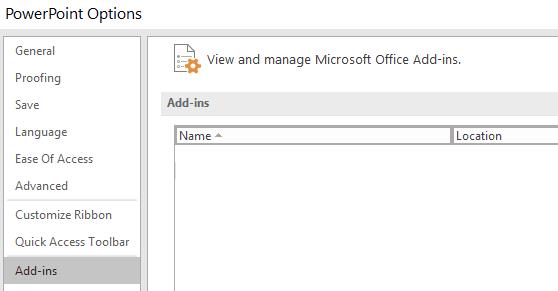
Veldu og slökktu á öllum viðbótunum þínum
Endurræstu PowerPoint og athugaðu hvort þú sért að fá sömu óvenjulegu hegðunina.
Ef ákveðnar Office- eða PowerPoint-skrár skemmdust geturðu lagað vandamálið með auða skyggnu með því að gera við Office.
Opnaðu stjórnborðið → farðu í Forrit → Fjarlægðu forrit
Veldu Office eða Microsoft 365 og smelltu á Breyta
Fyrst skaltu velja Quick Repair valkostinn og það sem ekki leysir vandamálið skaltu velja Online Repair valmöguleikann.
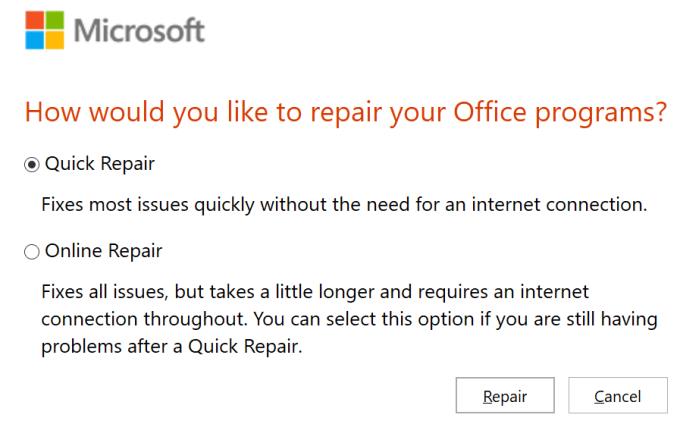
Ef skjáreklarnir þínir eru gamlir gæti PowerPoint ekki gert skyggnurnar þínar almennilega. Gakktu úr skugga um að þú sért að keyra nýjustu útgáfur skjárekla.
Opnaðu Device Manager , veldu og stækkaðu Display drivers
Hægrismelltu á skjárekla og veldu Uppfæra bílstjóri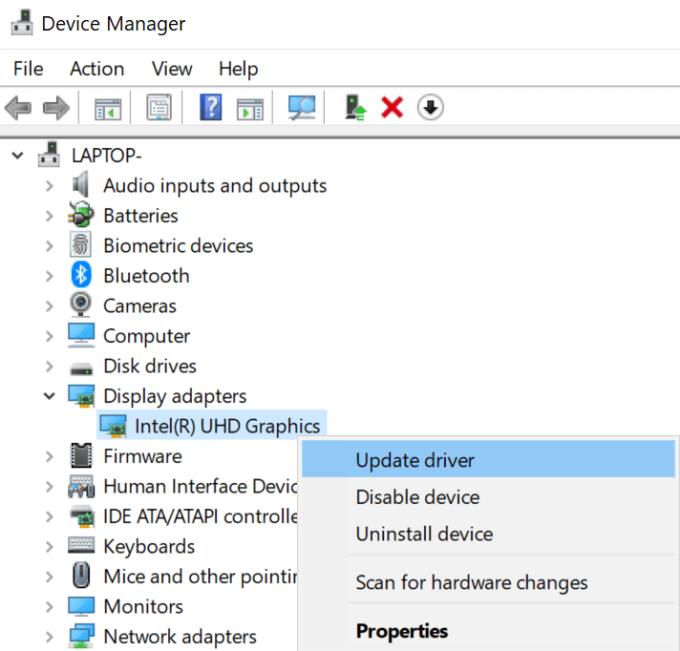
Ef það virkaði ekki skaltu velja Uninstall device og endurræsa tölvuna þína
Vélin þín mun sjálfkrafa hlaða niður nýjustu útgáfunni af skjárekla.
Tókst þér að laga PowerPoint vandamálið með auða glæru? Láttu okkur vita hvaða lausn virkaði fyrir þig.
Hefur þig einhvern tíma langað til að fella inn Office 365 skjal á vefsíðuna þína? Í þessari handbók skaltu skoða hvernig þú getur gert einmitt það
Í nýjustu Office 365 handbókinni okkar skaltu skoða hvernig þú verndar skrár með lykilorði frá Microsoft Office.
Ef sumar skyggnurnar á PowerPoint skyggnusýningunni eru að verða auðar gæti það bent til þess að það sé vandamál með hreyfimyndirnar þínar.
Að kynna fyrir framan jafningja og yfirmenn þarf að vera eitt af erfiðustu verkum allra tíma. Þú ert aldrei alveg viss um viðbrögðin sem þú myndir fá, sem eykur aðeins á spennuna. Hins vegar,…
Ef þú ert að nota Windows 10 og ert að leita að ókeypis leiðum til að taka upp skjáinn þinn, þá eru valkostir í boði. Það eru þrjár ókeypis leiðir til að taka upp skjáinn þinn
Ef þú ert virkur Surface Pen notandi og kynnir skyggnur oft í skólanum eða í vinnunni, þá er KeyPenX ansi sniðug leið til að vafra um PowerPoint rennibraut með því að nota Surface Pen sem fjarstýringu.
PowerPoint hefur handhægan eiginleika sem gerir notendum kleift að taka upp hljóð í kynningum sínum. Ef það virkar ekki getur þessi handbók hjálpað þér.
Hér er hvernig þú getur unnið með Office 365 fyrir fjarvinnu
Ef PowerPoint getur ekki umbreytt og flutt út myndbönd, færir þessi handbók þér fjórar lausnir til að leysa þetta vandamál fljótt.
Ef þú átt í vandræðum með að vista PowerPoont kynningarnar þínar, höfum við nokkrar hugsanlegar lausnir tilbúnar fyrir þig í þessari handbók.
Ef PowerPoint kynningin þín heldur áfram að fara aftur í fyrstu skyggnuna skaltu nota þessa bilanaleitarleiðbeiningar fyrir Windows og Mac.
Að reikna mikið magn af gögnum í Excel getur verið yfirþyrmandi og tímafrekt, þess vegna er sjálfvirkni gagnleg. Ef þú notar Excel reglulega muntu gera það
Orðafjöldi er mikilvægt atriði í hvaða ritunarverkefni sem er. Þú gætir átt í erfiðleikum með að setja orðatakmarkanir fyrir ritgerð eða vilt komast að því hvort
Þó að Microsoft Word skjöl séu samhæf við aðra ritvinnsluforrit gætirðu þurft að vista þau sem JPG eða GIF myndir. Þó að þú getir ekki flutt út
Excel er ótrúlega gagnlegt tól til að geyma, stjórna og sýna stór gagnasöfn. Hvort sem þú ert að meðhöndla endurteknar niðurstöður vísinda
Ef þú vilt lyfta skilaboðasamskiptum þínum og gera þau kraftmeiri og skemmtilegri, þá er Messenger með frábæran eiginleika sem kallast Word Effects. Með Word
Þú getur gert svo margt með Excel: listinn er endalaus, allt frá því að skrifa flóknar formúlur til Excel skiptingar. Hins vegar eru ferli eins og að eyða línum hluti
Síðast uppfært/breytt af Steve Larner þann 5. nóvember, 2023. Ef þú ert að fást við nokkrar frumur í Excel er einfalt að breyta aukastöfum handvirkt. Þú
Microsoft Excel, sem er þekkt fyrir getu sína til að framkvæma flókna útreikninga, getur einnig hjálpað til við einfalda skiptingu. Þetta getur verið vel við raunverulegar aðstæður,
Hringlaga tilvísunarfrumur eru algengt Excel vandamál, sem óteljandi notendur lenda í daglega. Þau eiga sér stað þegar formúla í reit vísar aftur til
Þarftu að finna hvort gildi er á lista í Excel töflureikni? Eða þarf að finna út hámarksgildi í Excel lista? Fylgdu þessari handbók.



















